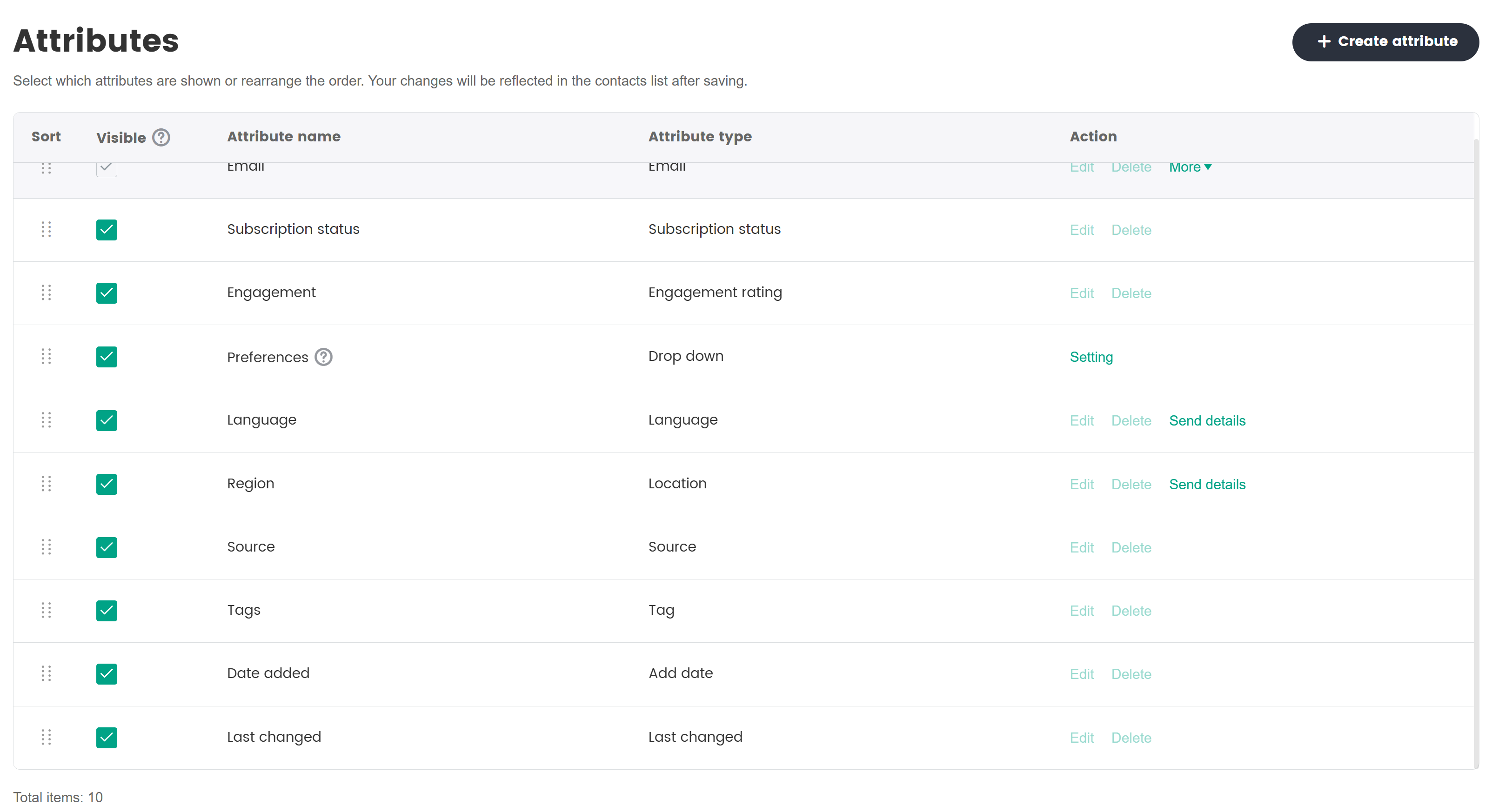管理自定义字段
在 SmartLink 联系人管理中,您可以根据需求添加联系人字段属性,用于储存和跟踪联系人的个性化信息,包括姓名、游戏昵称、订阅时间等。自定义字段可以让您根据个别玩家的需要与特性创建更具吸引力的邮件内容。
目前 SmartLink 支持4种自定义字段类型,分别为 String、Number、Date 和 Drop down。
- String:一般类型字段
- Number:数字类型字段
- Date:包含时区的日期类型字段,格式为
2001-03-07+08:00或2001-03-07 00:00:00+08:00 - Drop down:多选项字段
创建新字段
SmartLink 目前提供以下2种创建新字段的方法:
方法1:直接创建新字段
在 SmartLink 顶部菜单栏中,选择 联系人,在左侧菜单栏中,选择 管理 下的 用户属性。
点击 创建字段。
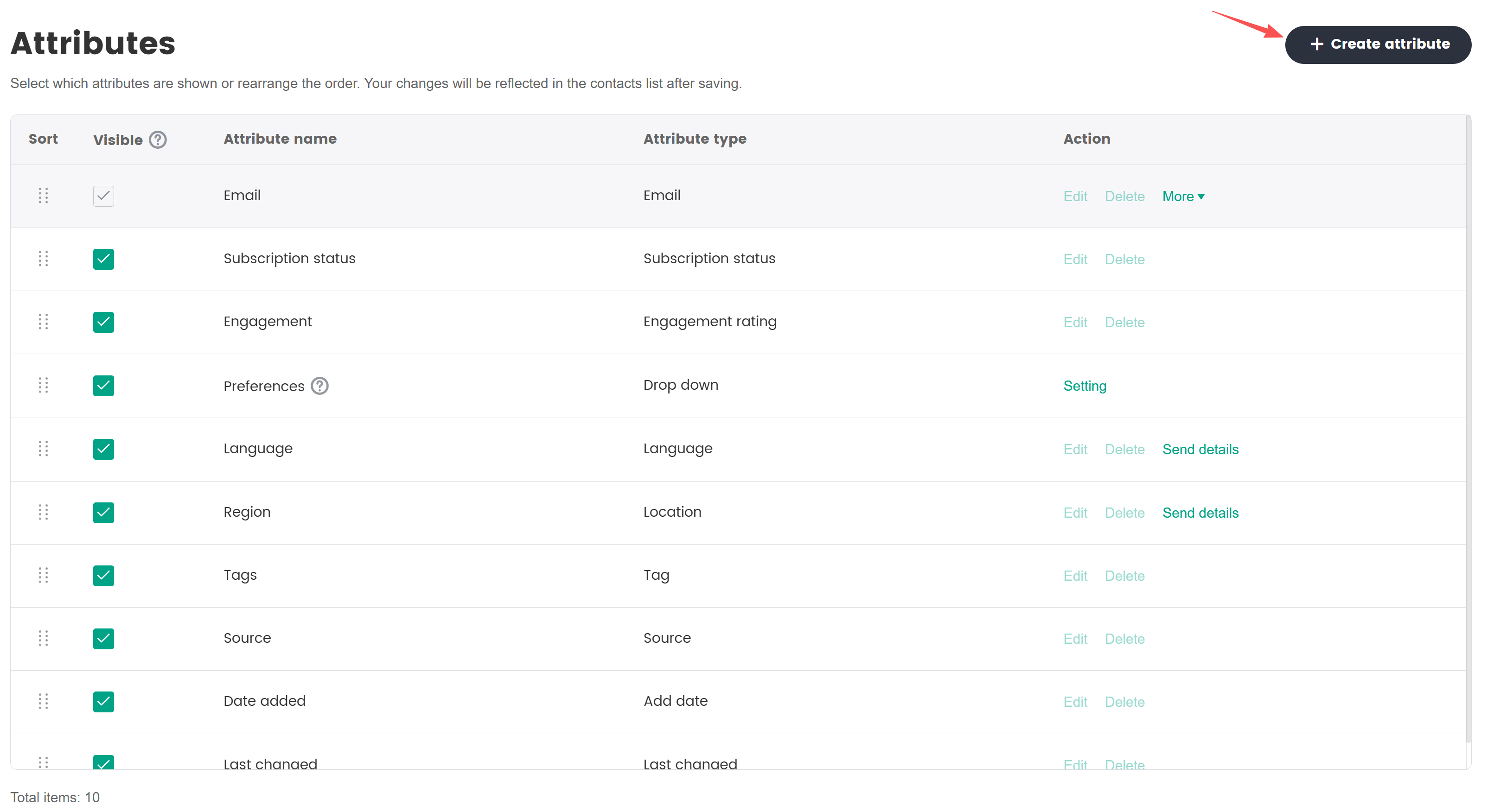
在弹窗中输入字段名称及选择字段类型,点击 确认。
新的自定义字段创建成功后会出现在字段列表的底部。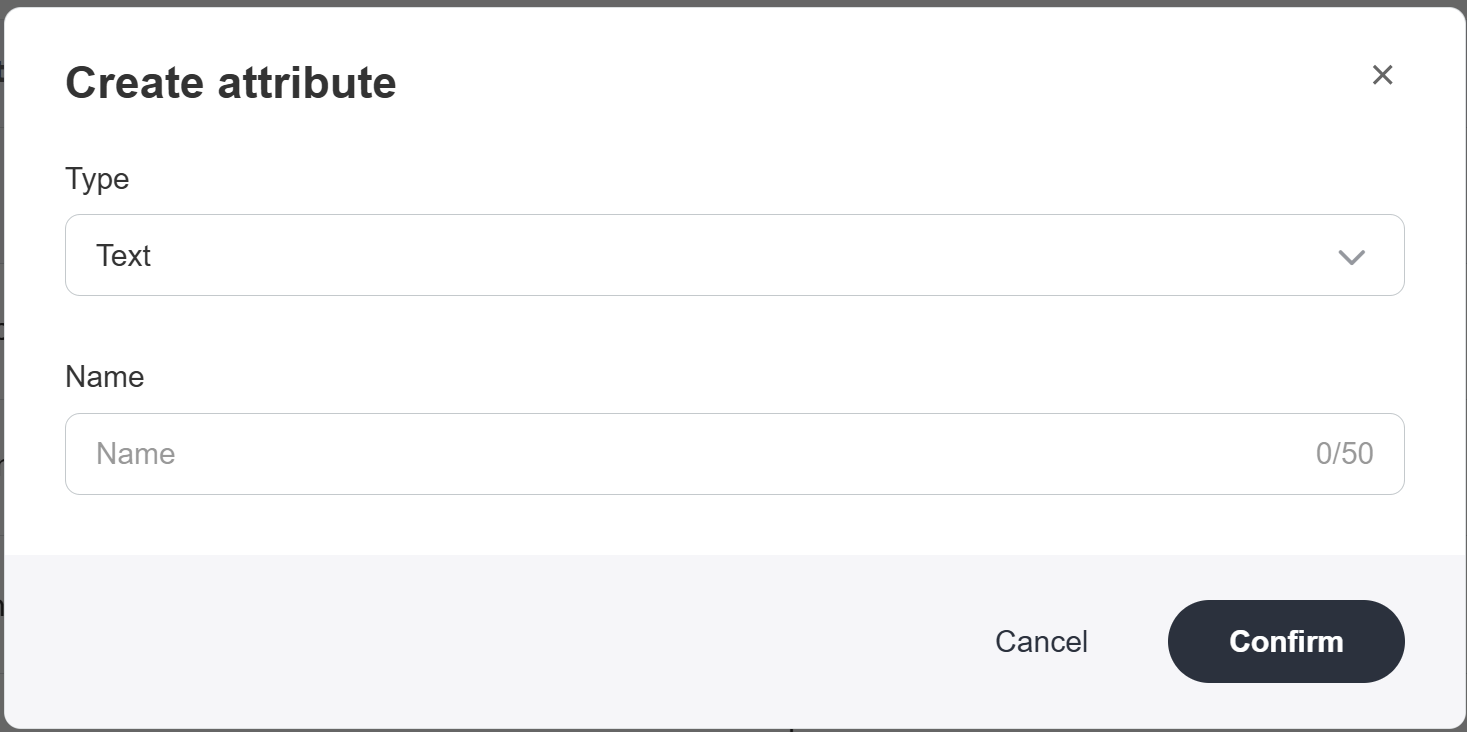
[可选] 若为联系人添加新字段的信息,请按照 通过离线文件创建新字段 上传 CSV 文件模板。有关导入联系人的更多信息,请参见 导入联系人。
方法2:通过离线文件创建新字段
在 SmartLink 顶部菜单栏中,选择 联系人,在左侧菜单栏中,选择 联系人 下的 所有联系人。
点击 新增联系人,选择 通过上传 CSV 文件 的方式导入,并点击 继续。
下载 CSV 文件模板,并按照模板要求整理您的联系人数据,自定义字段从 D列 开始输入。
 注意
注意Drop down 类型字段无法通过离线文件创建,请提前在 SmartLink 创建好 Drop down 字段再进行导入操作。
填入信息后将文件上传到 SmartLink,并点击 继续。
上传后在 匹配字段 页面查看自定义字段,在字段列表中点击 创建新字段。
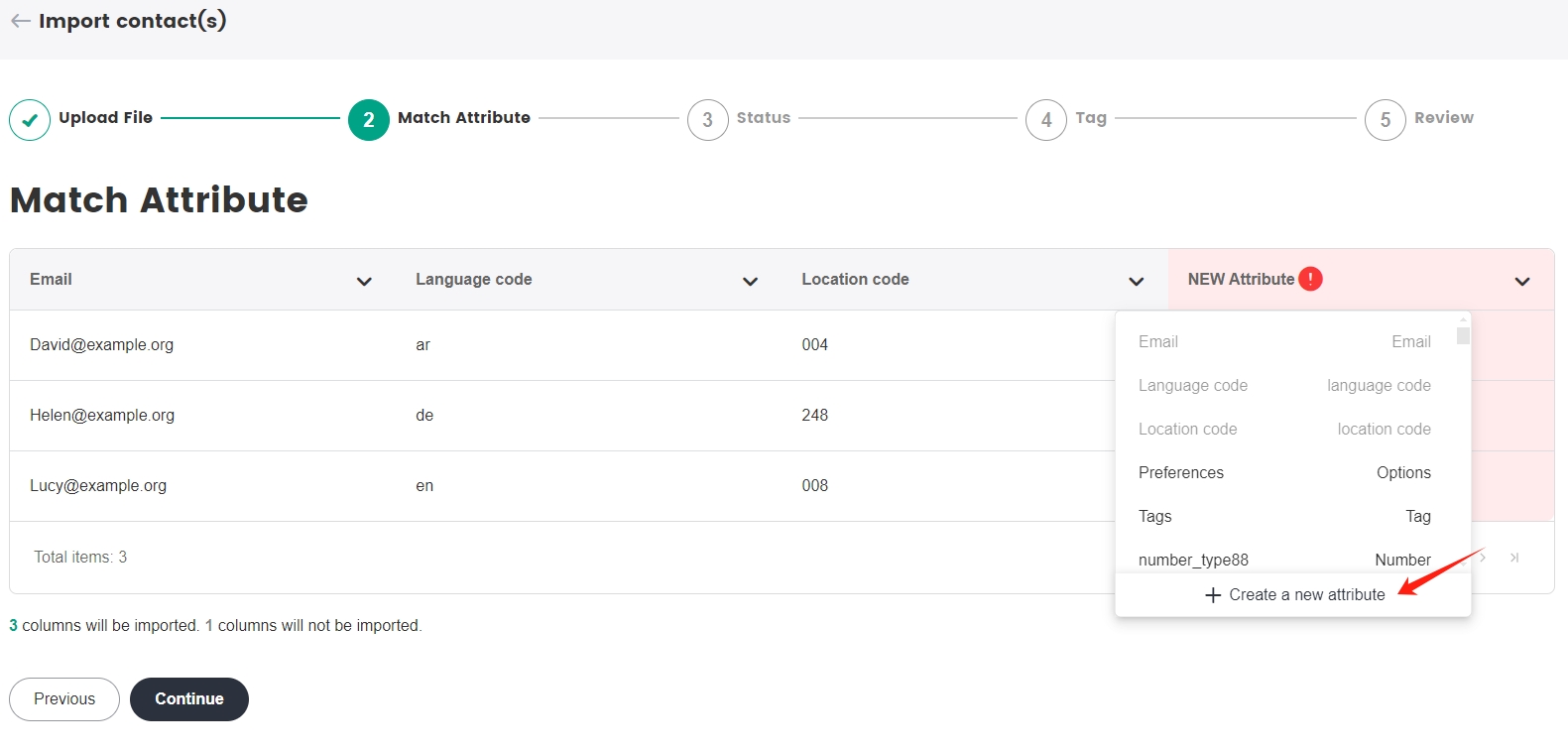
输入字段名称及选择类型,完成新字段创建。
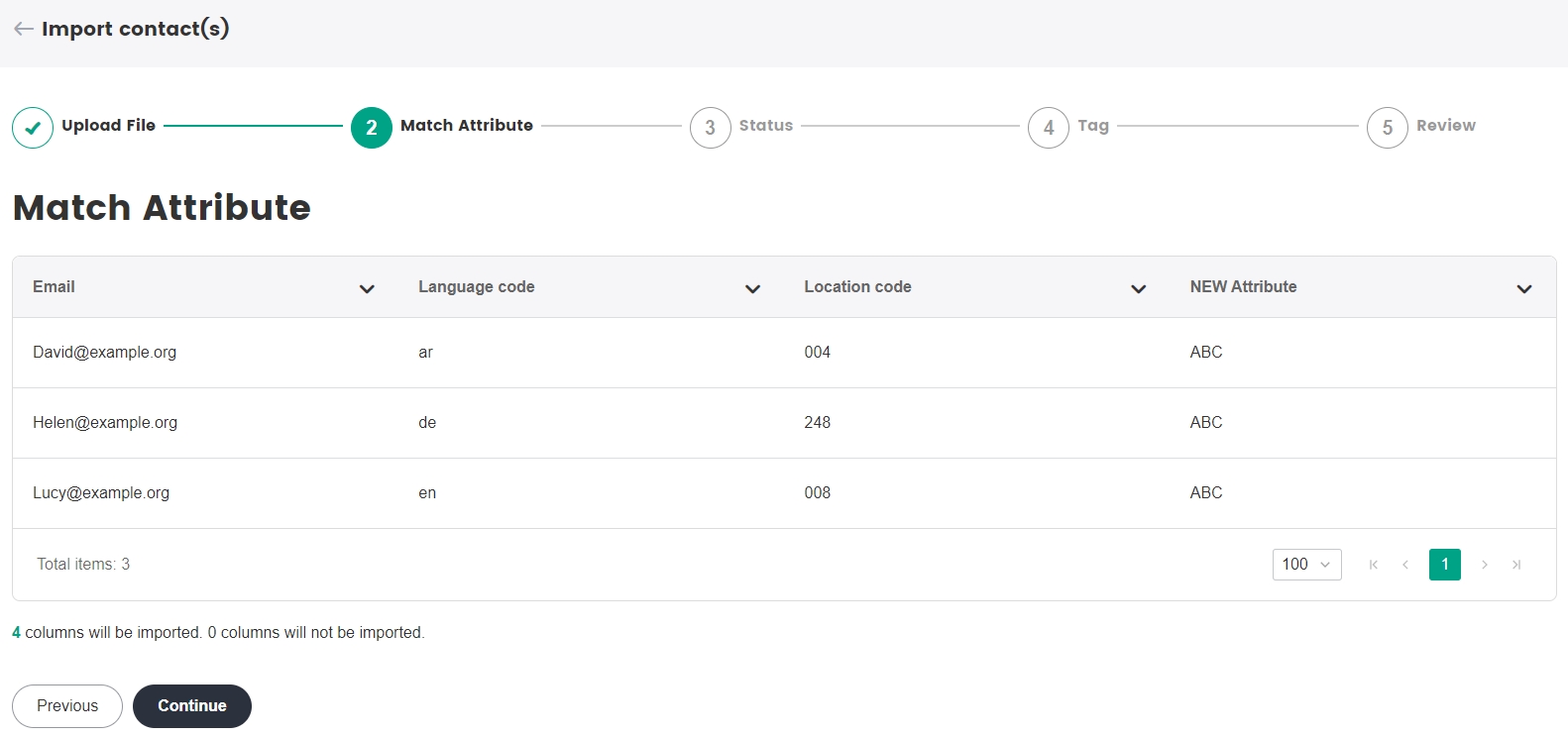 注意
注意字段匹配是为了将上传 CSV 文件内的字段与系统内字段进行匹配,若系统内无该字段,则可在此步骤添加字段。若不添加对应字段信息(粉色列内容),不影响其他字段上传,但该字段信息不会入库。
[可选] 若想继续上传联系人,请按照 通过离线文件创建新字段 继续步骤6。
字段管理
在 SmartLink 顶部菜单栏中,选择 联系人,在左侧菜单栏中,选择 管理 下的 用户属性。
在字段设置页面中管理字段
- 重新排列固定字段和 API 使用的字段,这两个字段都不能被编辑或删除
- 编辑或删除其他字段